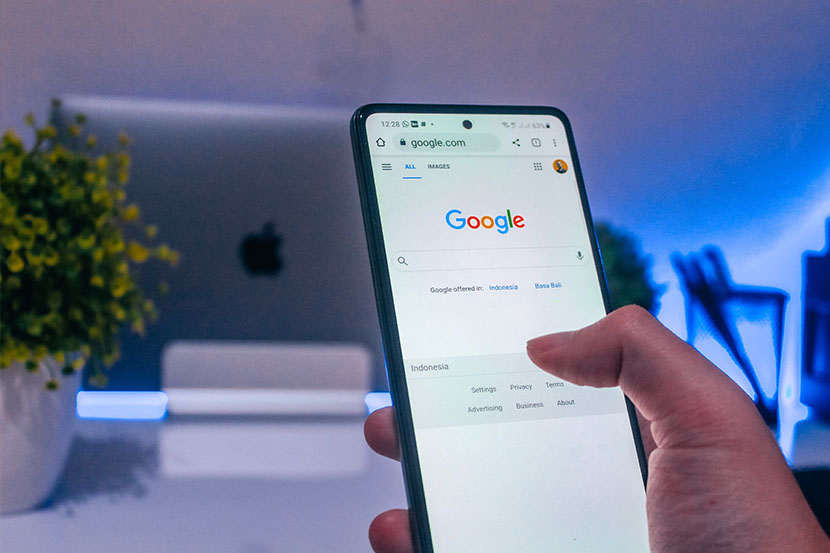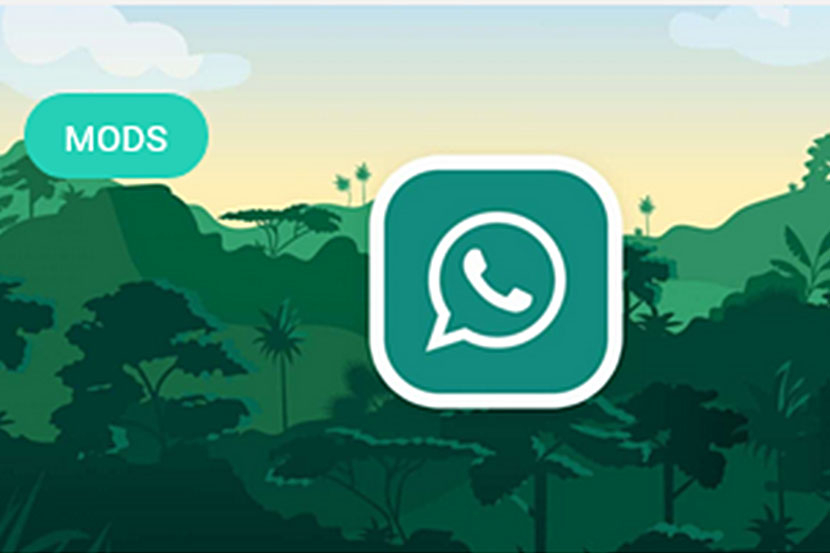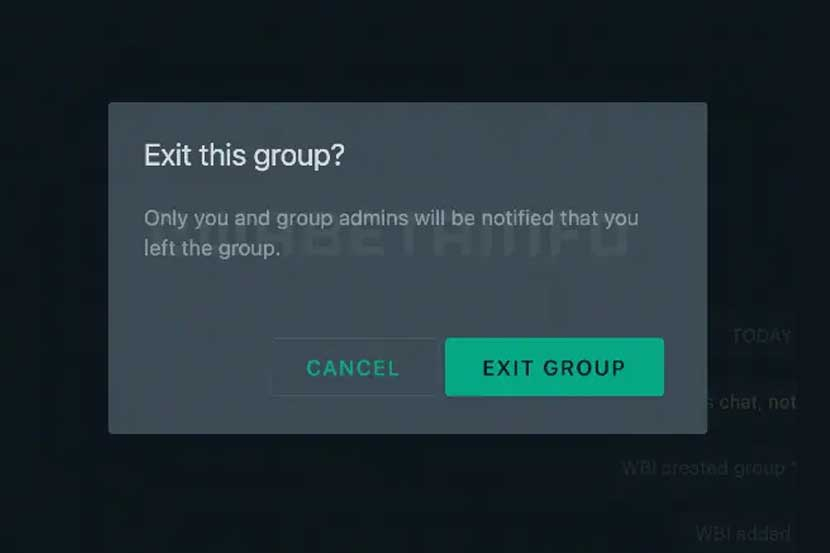Mengapa WhatsApp tidak Bisa Diinstal dari Google Play Store, Ini Cara Mengatasinya

Kamu sedang bingung. Sudah mencoba beberapa kali, tapi aplikasi WhatsApp tetap tidak bisa dipasang atau diperbarui di perangkat Android. Apa yang salah, mengapa WhatsApp tidak bisa diinstal dari Google Play Store?
Jawabannya bisa karena beberapa hal. Seperti dilansir laman resmi WhatsApp dan beberapa referensi lain, ada beberapa kesalahan bisa menyebabkan kamu tidak dapat mengunduh atau memperbarui WhatsApp, bahkan dari Play Store.
Salah satunya adalah tidak ada cukup ruang pada perangkat Android kamu. Penyebab lain adalah aplikasi tidak kompatibel dengan perangkat.
Koneksi internet kamu juga mungkin dalam keadaan kurang baik. Ada juga kode-kode kesalahan yang ternyata penanggulangannya bisa berbeda.
Ruang Tekno kali ini akan menguraikan dan merangkum mengapa WhatsApp tidak bisa diinstal dari Play Store. Berikut beberapa penyebab umum dan cara mengatasinya:
Tidak Cukup Ruang pada Perangkat
Memori terlalu penuh di smartphone bisa membuat WhatsApp tidak dapat diunduh dan diinstal.
Kamu setidaknya butuh menyediakan ruang kosong minimal 1 GB ketika memasang aplikasi WA.
Ada beberapa langkah awal bisa kamu lakukan untuk mengatasinya. Salah satunya adalah dengan menghapus cache dan data Google Play Store:
1. Buka Setelan perangkat.
2. Ketuk Aplikasi & notifikasi > Google Play Store > Info aplikasi > Penyimpanan > HAPUS CACHE.
3. Ketuk HAPUS DATA > OKE.
4. Mulai ulang atau restart perangkat.
5. Coba unduh WhatsApp lagi.
Jika kamu masih tidak dapat memasang WhatsApp, coba langkah-langkah berikut ini:
1. Hapus data dan aplikasi yang kamu sudah tidak gunakan lagi.
2. Pindahkan data dan aplikasi ke kartu SD eksternal.
3. Hapus data cache dengan cara tadi. Yakni, dengan membuka Setelan perangkat > Aplikasi & notifikasi > WhatsApp > Penyimpanan & cache > Hapus cache > Hapus penyimpanan.
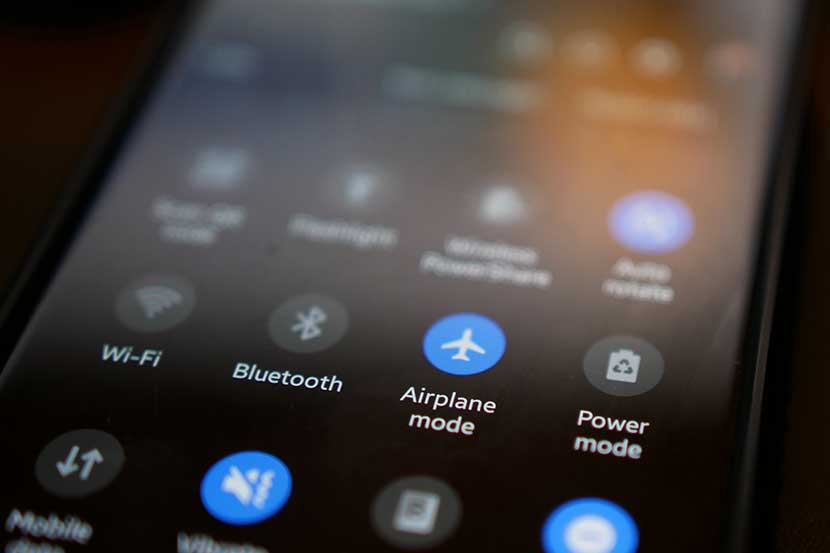
Koneksi Internet tidak Lancar
Koneksi internet tidak lancar dapat mengganggu proses unduh dan instal dari Play Store. Karena setiap pengunduhan aplikasi ke perangkat memang sangat bergantung pada kestabilan jaringan internet yang kamu gunakan.
Jika koneksi buruk, proses download bisa tersendat, putus-putus, dan akhirnya gagal.
Cara mengatasinya adalah dengan menggunakan jaringan internet stabil. Kamu dianjurkan menggunakan jaringan Wi-Fi saat mengunduh WhatsApp.
Meski itu tergantung pada lokasinya juga. Menggunakan Wi-fi gratis di ruang publik, bisa saja tidak stabil, karena keterbatasan kapasitas dari penyedia dan banyaknya orang yang menggunakan pada saat bersamaan.
Menggunakan data provider GSM di perangkat masih memungkinkan untuk mengunduh WhatsApp. Selama kamu memastikan sinyalnya kuat dan stabil.
Perangkat Android tidak Kompatibel
Untuk mengikuti kemajuan teknologi terbaru, WhatsApp, dalam laman resminya menyebut bakal secara rutin menghentikan dukungan terhadap sistem operasi lebih lama. Mereka cenderung mengarahkan sumber daya untuk mendukung sistem operasi terbaru.
Bila perangkat sudah tidak mendukung, sebenarnya, kamu akan mendapat pemberitahuan dan pengingat beberapa kali supaya meng-upgrade perangkat agar bisa terus memakai WhatsApp.
Salah satu syarat untuk dapat mengunduh WhatsApp adalah ponsel Android yang menjalankan OS 4.1 ke atas atau terbaru.
Syarat lain adalah telepon Android harus dapat menerima SMS atau panggilan selama proses verifikasi.
Kode Eror
Saat kamu gagal men-download aplikasi WhatsApp di Play Store, biasanya muncul pesan dengan ditandai kode-kode tertentu. Kode ini bisa bermacam-macam, cara menanggulanginya juga bisa berbeda.
Seperti dikutip dari laman WhatsApp berikut beberapa kode kesalahan dan cara mengatasinya.
Kode kesalahan: 413, 481, 491, 492, 505, 907, 910, 921, 927, 941, dan DF-DLA-15
Bila mendapati kode-kode tersebut, kamu bisa melakukan langkah-langkah ini:
1. Hapus akun Google kamu. Caranya dengan membuka Setelan perangkat. Lalu ketuk Pengguna & akun. Pilih akun Google kamu lalu ketuk HAPUS AKUN > HAPUS AKUN.
2. Mulai ulang perangkat. Kamu bisa juga mematikan lalu nyalakan kembali.
3. Tambah ulang akun Google. Caranya dengan membuka Setelan perangkat. Lalu ketuk Pengguna & akun > Tambah akun > Google.
4. Masuk ke akun Google kamu.Bersihkan cache Google Play Store dengan membuka Setelan perangkat.
5. Lalu ketuk Aplikasi & notifikasi > Info aplikasi > Google Play Store > Penyimpanan > HAPUS CACHE.
6. Hapus data Google Play Store dengan mengetuk HAPUS DATA > OKE.
7. Coba mengunduh WhatsApp lagi.
Kode kesalahan: 101, 498, dan 919
Untuk kode-kode ini kamu bisa mengikuti instruksi sama dengan cara mengatasi "Tidak ada cukup ruang pada perangkat". Untuk memudahkan, Ruang Tekno akan kembali menuliskannya di bawah ini:
1. Buka Setelan perangkat.
2. Ketuk Aplikasi & notifikasi > Google Play Store > Info aplikasi > Penyimpanan > HAPUS CACHE.
3. Ketuk HAPUS DATA > OKE.
4. Mulai ulang atau restart perangkat.
5. Coba unduh WhatsApp lagi.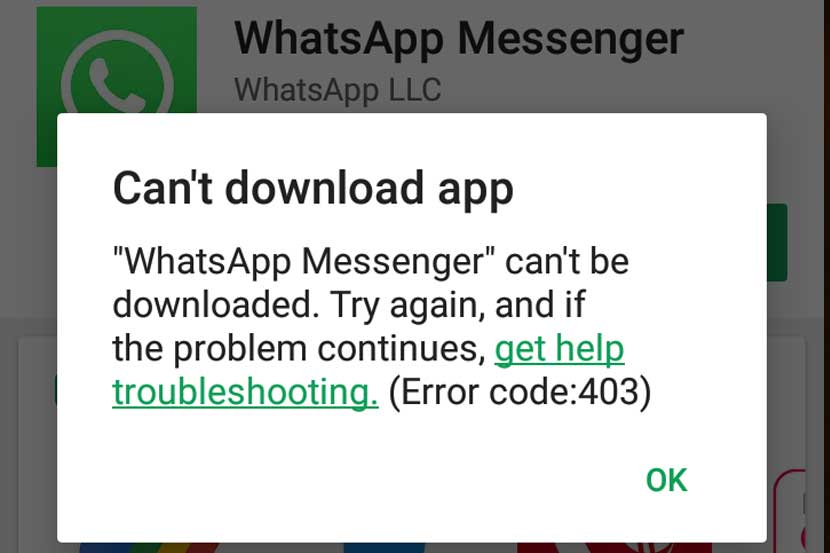
Kode kesalahan: 403, 495, 504, 911, 920, 923
Cara mengatasi untuk kode-kode tersebut sama dengan saat kamu mendapat peringatan berupa “RPC error, file paket tidak valid, kesalahan gagal memasang atau mengunduh”.
Untuk mengatasinya, ikuti cara yang ada di atas sebelumnya (kode kesalahan: 101, 498, dan 919). Setelah itu, lakukan ini
1. Unduh file Apk Whatsapp. Caranya dengan mengunjungi alamat ini: https://www.whatsapp.com/android/
2. Ketuk UNDUH SEKARANG.
3. Buka file APK untuk memulai pemasangan. Oh ya, ketika membuka file APK, kamu perlu mengetuk SETELAN > Izinkan dari sumber ini.
Kode kesalahan: 490
Jika kamu menggunakan data seluler, coba mengunduh WhatsApp menggunakan koneksi Wi-Fi.
Jika tidak berhasil, coba langkah-langkah ini:
1. Buka Setelan perangkat > Aplikasi atau Aplikasi & notifikasi > Google Play Store > Penggunaan data > Nyalakan Data latar belakang.
2. Buka Setelan perangkat > Aplikasi atau Aplikasi & notifikasi > Manajer unduhan > Penggunaan data > Data latar belakang > Nyalakan Data latar belakang.
Jika tips di atas tidak berhasil, coba hapus cache Google Play Store.
1. Buka Setelan perangkat.
3. Lalu ketuk Aplikasi & notifikasi > Info aplikasi > Google Play Store > Penyimpanan > Hapus cache.
3. Hapus data Google Play Store dengan mengetuk Hapus penyimpanan > OKE.
4. Coba mengunduh WhatsApp lagi.
Demikian beberapa penyebab umum mengapa WhatsApp tidak bisa diinstal dari Google Play Store dan cara mengatasinya. Semoga membantu.
Sumber: faq.whatsapp.com
Baca juga:
- Akun WhatsApp Diblokir? Ini Penyebab dan Cara Mengatasinya
- Cara Login ke WhatsApp Web dari Laptop atau PC dengan Mudah
- 5 Cara Menghilangkan Jerawat Secara Alami, Cepat dan Mudah Dilakukan
- Cara Google Translate dari Foto Kamera HP Android dan iPhone